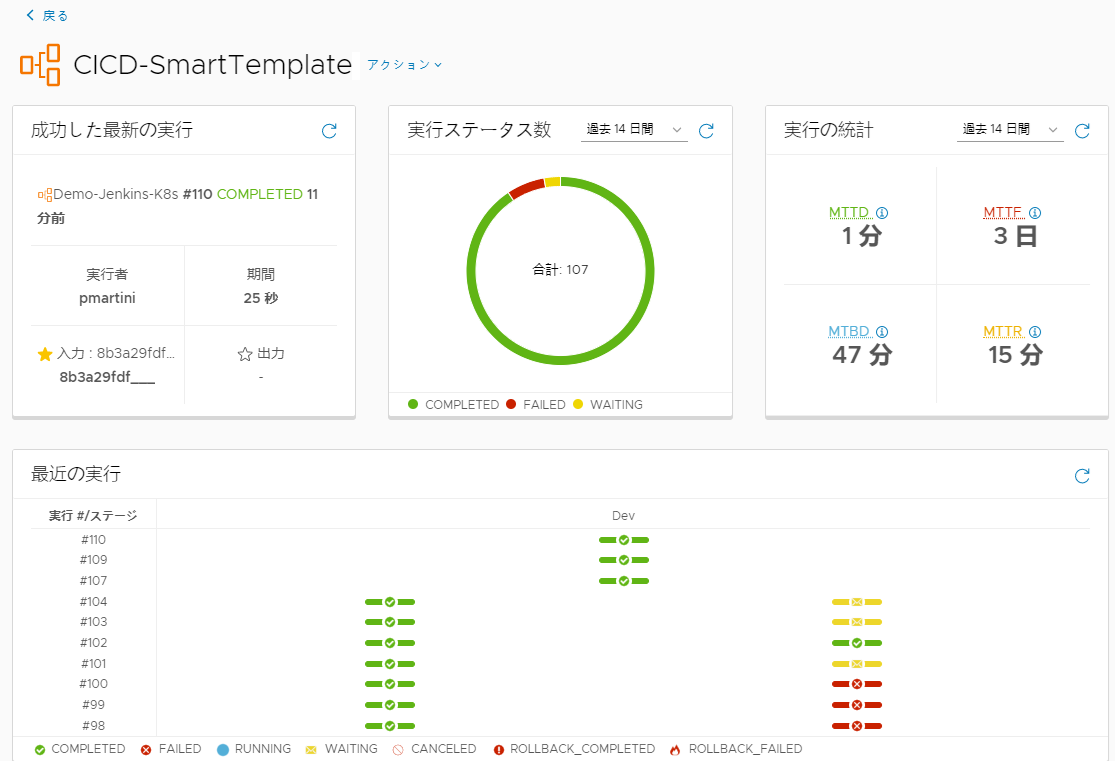リリース プロセスをモデリングするには、ソフトウェアのリリースに通常使用するステージ、タスク、および承認を表すパイプラインを作成します。その後、Automation Pipelines は、コードのビルド、テスト、承認、および展開を行うプロセスを自動化します。
これで、ソフトウェア リリース プロセスをモデリングするための準備が整いました。次に、Automation Pipelines でこれを実行する方法を示します。
手順
- Automation Pipelines で使用可能なプロジェクトを調べ、適切なプロジェクトを選択します。
- プロジェクトが表示されない場合は、プロジェクトを作成して自分をプロジェクトのメンバーにするように Automation Pipelines 管理者に依頼します。Automation Pipelinesでプロジェクトを追加する方法を参照してください。
- リストに表示されているプロジェクトのメンバーでない場合は、自分をプロジェクトのメンバーとして追加するように Automation Pipelines 管理者に依頼します。
- パイプラインに必要な新しいエンドポイントがあれば追加します。
たとえば、Git、Jenkins、
Automation Pipelines ビルド、Kubernetes、および JIRA が必要になる場合があります。
- パイプライン タスクで値を再利用できるように変数を作成します。
ホスト マシンなど、パイプラインで使用されるリソースを制限するには、制限付き変数を使用します。別のユーザーが明示的に承認するまで、パイプラインが実行を継続することを制限できます。
管理者は、シークレット変数と制限付き変数を作成できます。ユーザーは、シークレット変数を作成できます。
変数は、複数のパイプライン間で何度でも再利用できます。たとえば、ホスト マシンを定義する変数を
HostIPAddress とします。パイプライン タスクでこの変数を使用するには、
${var.HostIPAddress} と入力します。
- 管理者であれば、ビジネスに不可欠なエンドポイントと変数を制限付きリソースとしてマークします。
管理者以外のユーザーが、制限されたリソースを含むパイプラインを実行すると、制限されたリソースを使用するタスクでパイプラインが停止します。その場合は、管理者がパイプラインを再開する必要があります。
- ネイティブの CICD、CI、または CD パイプラインのビルド方法を計画します。
コードを連続統合 (CI) および継続展開 (CD) するパイプラインを作成する前に、ビルド方法を計画します。ビルド計画は、コードのネイティブなビルド、統合、テスト、および展開を実行するために、
Automation Pipelines が何を必要とするかを判断するのに役立ちます。
| Automation Pipelines ネイティブ ビルドの作成方法 |
ビルド方法の結果 |
| スマート パイプライン テンプレートの 1 つを使用します。 |
- すべてのステージとタスクをビルドします。
- ソース リポジトリのクローンを作成します。
- コードをビルドおよびテストします。
- 展開のコードをコンテナ化します。
- 選択内容に基づいて、パイプラインのタスク手順を入力します。
|
| 手動でステージとタスクを追加します。 |
ステージとタスクを追加し、それらに入力する情報を入力します。 |
- スマート パイプライン テンプレートを使用するかステージとタスクを手動でパイプラインに追加することにより、パイプラインを作成します。
その後、すべてのリソースを制限付きとしてマークします。必要な承認を追加します。通常、制限付き、またはシークレットのいずれかの変数を適用します。タスク間にバインドを追加します。
- パイプラインを検証して有効にし、実行します。
- パイプラインの実行を表示します。
- ステータスとキー パフォーマンス インジケータ (KPI) を追跡するには、パイプライン ダッシュボードを使用し、カスタム ダッシュボードを作成します。
結果
選択したプロジェクトで使用できるパイプラインを作成しました。
パイプライン YAML をエクスポートし、他のプロジェクトにインポートして再利用することもできます。
次のタスク
環境に適用する可能性のあるユースケースについて説明します。Automation Pipelines を使用するためのチュートリアルを参照してください。
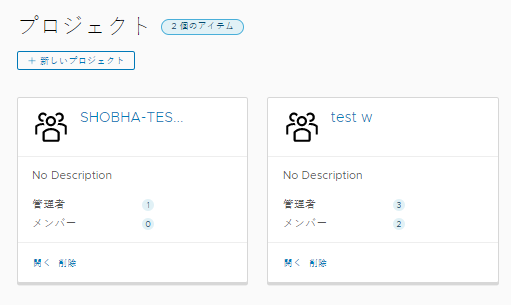
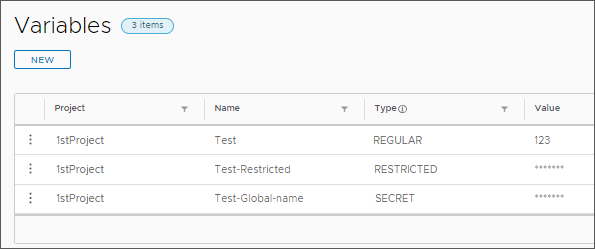
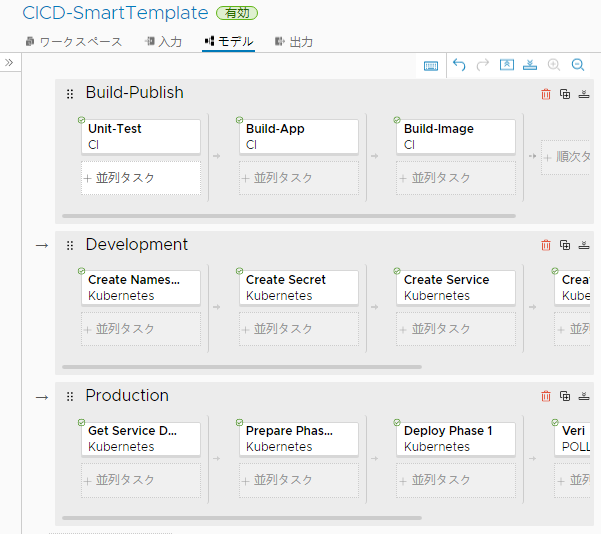
![[パイプラインの実行] 画面では、各ステージの実行中のステータスを確認したり、アクションを選択したり、リンクをクリックして詳細を確認したりできます。](images/GUID-E73E2864-6EF6-4D7D-A022-D83E90957F85-low.png)